Anhänge einer Einreichung herunterladen
Ziel
Herunterladen aller Einreichungs-Anlagen, die im Abschnitt Allgemeine Informationen der Einreichung oder in einem Schritt des Einreichungs-Workflows hinzugefügt wurden.
Wichtige Hinweise
- Erforderliche Benutzerberechtigungen:
- „Nur Lesen“-Berechtigungen oder höher für das Tool Einreichungen des Projekts.
- Zusätzliche Informationen:
- Anlagen, die ursprünglich in einem früheren Schritt des Einreichungs-Workflows enthalten waren (einschließlich des Abschnitts Allgemeine Informationen der Einreichung) und später in einer Antwort auf die Einreichung angefügt wurden, können nicht aus ihrem ursprünglichen Schritt heruntergeladen werden.
Schritte
- Rufen Sie das Einreichungen-Tool des Projekts auf.
- Klicken Sie auf die Registerkarte Posten, Pakete, Leistungsbeschr.-Abschnitte oder Zuständigkeit. Siehe Zwischen den Einreichungs-Anzeigen wechseln.
- Klicken Sie auf Anzeigen neben der Einreichung mit den Anhängen, die Sie herunterladen möchten.
- Zum Herunterladen aller Anhänge, die im Abschnitt Allgemeine Informationen der Einreichung hinzugefügt wurden:
- Klicken Sie auf die vertikale Ellipse (⋮) am Ende der Zeile Allgemeine Informationen in der Tabelle Einreichungs-Workflow .
Tipp
Bewegen Sie den Mauszeiger über Alle herunterladen, um anzuzeigen, welche Anhänge in den Download der Zip-Datei einbezogen werden. - Klicken Sie auf Alle herunterladen.
- Klicken Sie auf die vertikale Ellipse (⋮) am Ende der Zeile Allgemeine Informationen in der Tabelle Einreichungs-Workflow .
- Um alle Anhänge, die in einem anderen Schritt des Einreichungs-Workflow hinzugefügt wurden, herunterzuladen:
- Klicken Sie auf die vertikale Ellipse (⋮) am Ende des Schritts in der Tabelle Einreichungs-Workflow .
Tipp
Bewegen Sie den Mauszeiger über Alle herunterladen , um zu markieren, welche Anhänge im Download der ZIP-Datei enthalten sein sollen.
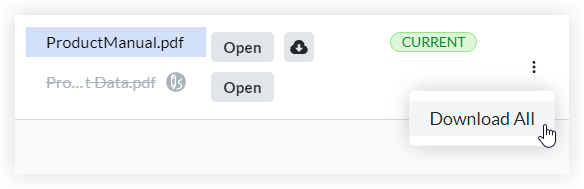
- Klicken Sie auf Alle herunterladen.
- Klicken Sie auf die vertikale Ellipse (⋮) am Ende des Schritts in der Tabelle Einreichungs-Workflow .

